Tôi coi trọng quyền riêng tư của mình, đó là lý do tại sao tôi thích chạy trình duyệt tập trung vào quyền riêng tư được cài đặt trên iPhone và iPad. Nhưng trong khi tôi đã sử dụng Firefox Focus trong gần hai năm, thì gần đây tôi đã đánh giá cao những gì Brave Browser mang lại cho bảng.
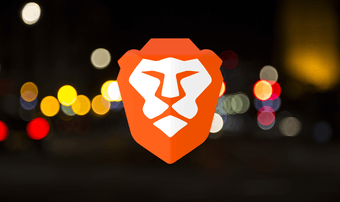
Brave chú trọng rất nhiều vào quyền riêng tư và giữ lại một loạt các tính năng hiện đại – tính năng đánh dấu trang, trình quản lý tải xuống tích hợp và khả năng đồng bộ hóa dữ liệu có nghĩa là tôi có thể sử dụng nó giống như bất kỳ trình duyệt hoàn chỉnh nào khác.
Và để làm cho vấn đề trở nên tốt hơn, Brave gần đây đã nhận được hỗ trợ chế độ tối. Hãy cùng kiểm tra cách thức hoạt động của nó, sau đó tìm hiểu tất cả những gì bạn cần biết về việc bật và tắt chế độ tối trong Brave cho iPhone hoặc iPad.
Brave Dark Mode hoạt động như thế nào
Chức năng chế độ tối trong Brave hoạt động hoàn toàn khác với những gì bạn thường mong đợi. Đối với người mới bắt đầu, nó không buộc phải đảo ngược màu sắc trong các trang web để hiển thị chúng ở chế độ tối. Điều đó làm cho nó gần giống với một chủ đề tối hơn là chế độ tối hoàn toàn.
Nhưng Brave vẫn sẽ hiển thị các trang web ở chế độ tối, miễn là chúng có tính năng hỗ trợ riêng cho bảng màu tối hơn. Ví dụ: truy cập công cụ tìm kiếm DuckDuckGo với chế độ tối Braveio được bật sẽ tự động hiển thị nó ở chế độ tối. Đừng mong đợi điều này xảy ra ở mọi nơi.
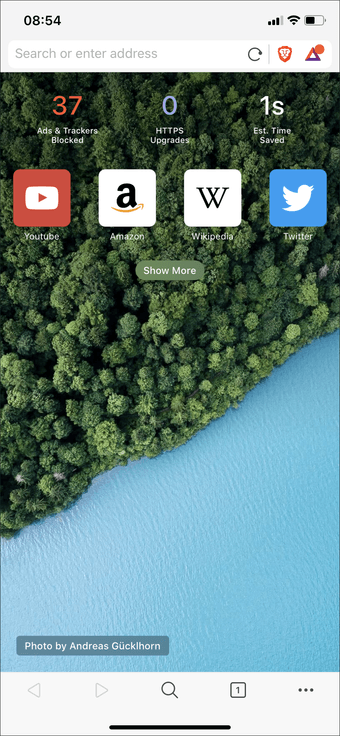
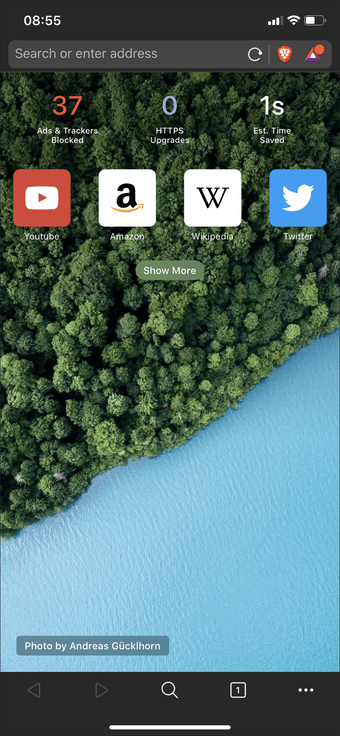
Hơn nữa, Brave cũng có thể bắt chước chức năng chế độ tối có trong iOS 13 và iPadOS. Điều đó có nghĩa là chế độ tối của Brave sẽ tự động bật và tắt bất cứ khi nào bạn bật các điều khiển trên toàn hệ thống. Điều này phù hợp với những gì bạn nhận được trên Safari.
Nhưng không giống như Safari, phụ thuộc vào bảng màu hệ thống, Brave cũng có các công tắc xuất hiện riêng biệt cho phép bạn bật hoặc tắt chế độ tối chỉ dành riêng cho trình duyệt. Điều đó mang lại cho bạn một tấn linh hoạt.
Về mặt thẩm mỹ, chế độ tối của Brave đã được triển khai tốt và trông rất tuyệt. Tôi hầu như không tìm thấy bất kỳ vấn đề nào khi điều hướng nó vì trình duyệt đan xen các pixel đen và xám để làm nổi bật các yếu tố quan trọng một cách hoàn hảo. Và khi bạn bắt gặp một trang web hỗ trợ chế độ tối, bạn sẽ có trải nghiệm tuyệt vời.
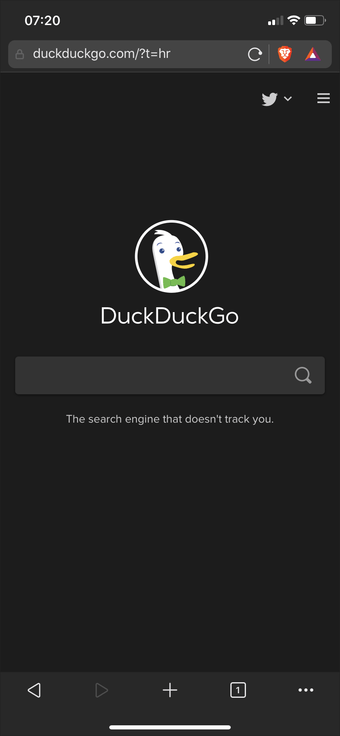
Tuy nhiên, chế độ tối của Brave, sẽ không có tác động đáng kể đến thời lượng pin của iPhone với màn hình OLED, chủ yếu là do hầu hết các trang web chưa hỗ trợ chế độ tối gốc. Bummer. Nhưng nếu bạn thực sự muốn lướt tất cả các trang web ở chế độ tối, tôi khuyên bạn nên sử dụng Firefox cho iOS, điều mà tôi sẽ lướt qua sau.
Bật hoặc Tắt Chế độ tối trong Brave
Việc bật và tắt chế độ tối trong Brave chỉ cần một lần lặn ngắn vào bảng điều khiển Cài đặt của trình duyệt. Đừng lo lắng. Bạn không cần phải đào sâu.
Bắt đầu bằng cách nhấn vào biểu tượng ba chấm ở góc dưới bên phải của ứng dụng Brave. Nhấn vào Cài đặt trên menu bật lên. Cuối cùng, nhấn Giao diện trong phần Hiển thị.
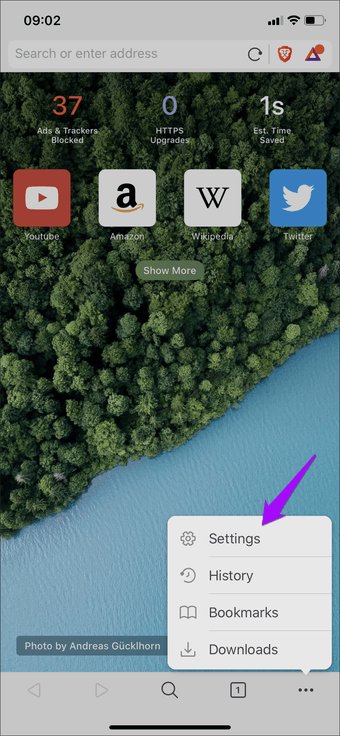
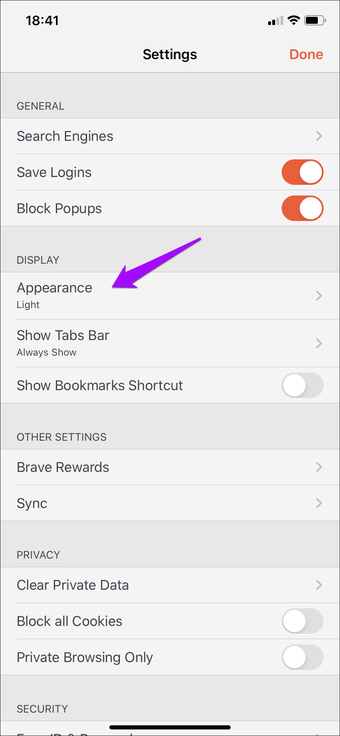
Sau đó, bạn sẽ bắt gặp ba điều khiển riêng biệt – Tự động, Ánh sáng và Tối.
Điều khiển Dark and Light cho phép bạn quản lý trực tiếp chế độ tối cho Brave. Nhấn Dark để kích hoạt chế độ tối hoặc nhấn Light để chuyển về bảng màu bình thường.
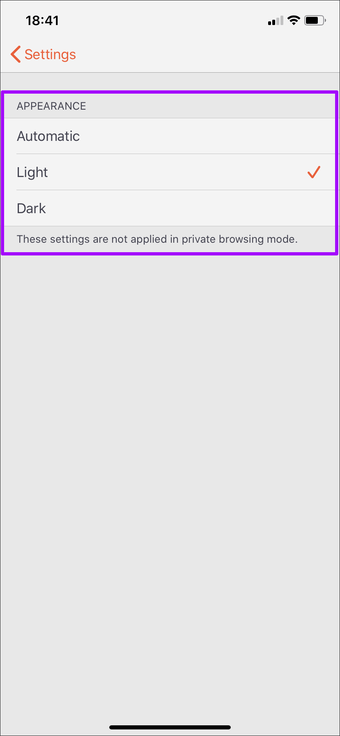
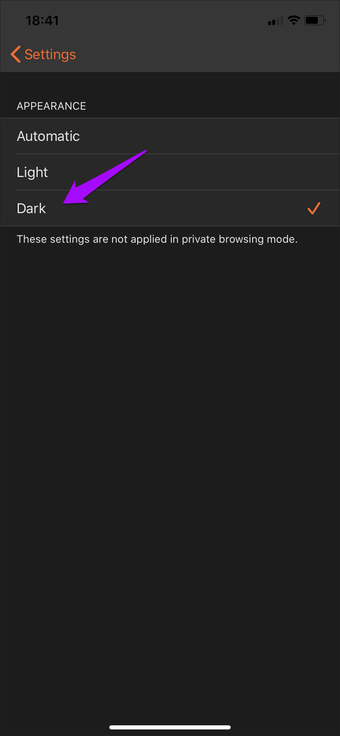
Ngoài ra, điều khiển Tự động liên kết chế độ tối Brave dục với bảng màu hệ thống trong iOS 13 và iPadOS.
Để bật hoặc tắt chế độ tối cho iPhone hoặc iPad của bạn (và cả Brave), hãy mở Trung tâm điều khiển, nhấn và giữ thanh Độ sáng, sau đó nhấn vào biểu tượng có nhãn Chế độ tối.
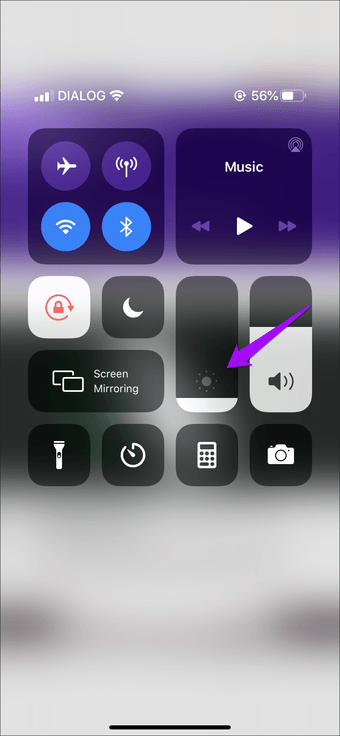
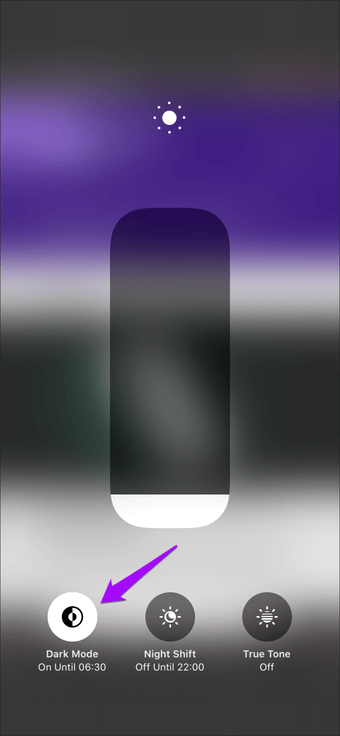
Nếu bạn có lịch trình chế độ tối được thiết lập, Brave sẽ tự động chuyển đổi giữa chế độ tối và sáng cùng với hệ điều hành.
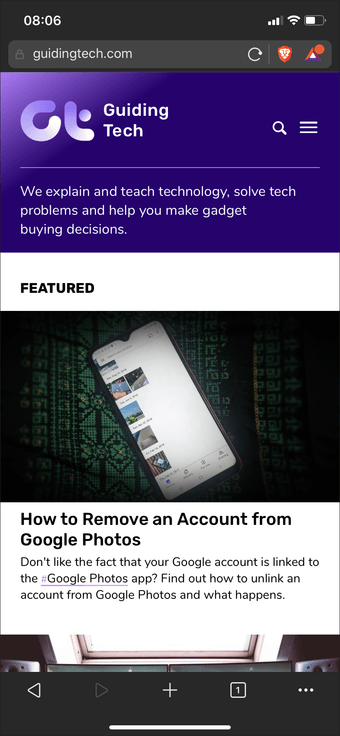
Một lần nữa, don lồng mong đợi trải nghiệm chế độ tối hoàn toàn khi sử dụng Brave. Hầu hết các trang web không thể hiện một bảng màu tối bản địa.
Switch lên Firefox cho iOS
Firefox cho iOS không hướng đến sự riêng tư như Brave, nhưng nó đã đến khá gần. Và nó cũng là một trong những trình duyệt tốt nhất có hỗ trợ chế độ tối hoàn toàn trên iOS. Nó buộc phải đảo ngược màu sắc trên các trang web để đạt được hiệu ứng chế độ tối, nhưng đủ thông minh để giữ hình ảnh nguyên vẹn.
Mặc dù có vấn đề kỳ lạ, nhưng nó cung cấp trải nghiệm tuyệt vời và tôi thực sự khuyên bạn nên chuyển sang sử dụng nếu bạn thấy chức năng chế độ tối trong Brave bị thiếu.
Để bật chế độ tối trong khi lướt trên Firefox cho iOS, hãy chạm vào biểu tượng có ba dòng xếp chồng lên phía dưới bên phải màn hình, sau đó nhấn vào công tắc bên cạnh Bật Chế độ ban đêm.
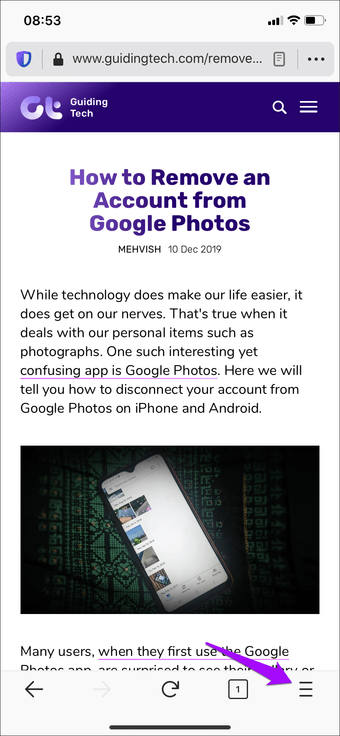
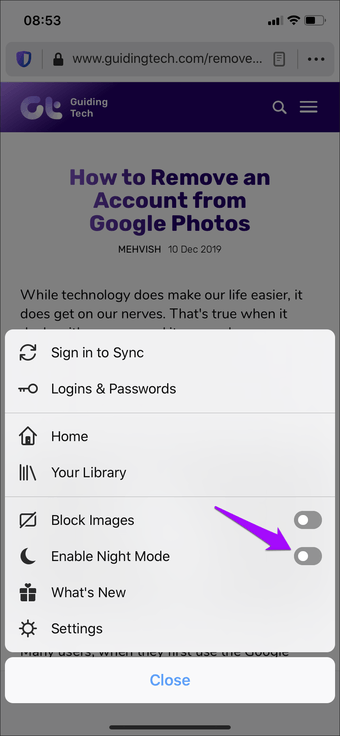
Kết quả là ngay lập tức. Bạn cũng có thể tìm thấy các điều khiển bổ sung trong bảng Cài đặt Firefox mà bạn có thể sử dụng để làm cho trình duyệt tự động chuyển sang chế độ tối khi mức ánh sáng xung quanh quá thấp. Hiện tượng.
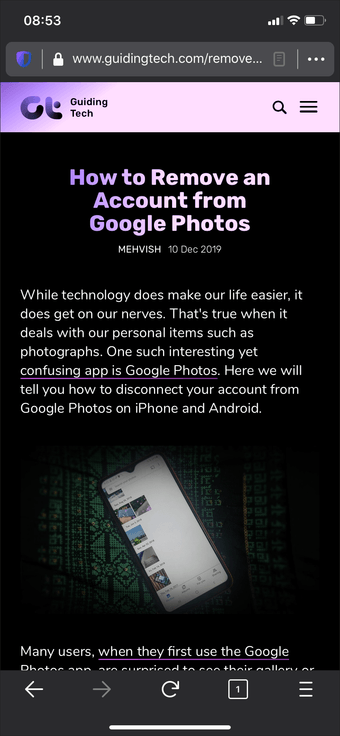
Firefox cho iOS cũng đi kèm với một loạt các tính năng khác. Đừng quên kiểm tra hướng dẫn của tôi để biết các mẹo Firefox tốt nhất trên iPhone và iPad.
Dũng cảm bóng tối
Khi bật chế độ tối, Brave tạo ra sự rung cảm ẩn danh. Thật là xấu hổ khi bạn không được trải nghiệm điều đó trên tất cả các trang web. Nhưng vì chế độ tối đang thịnh hành ngay bây giờ, nhiều trang web sẽ bắt đầu hỗ trợ chức năng sớm hơn thay vì muộn hơn.
Tiếp theo: Tor đưa sự riêng tư lên một cấp độ khác. Tìm hiểu làm thế nào nó ngăn xếp Brave.
